由於工作關係,經常需要使用 Linux 開發,但又要使用 Outlook Web Access 收發郵件
OWA 雖然都足夠使用,但偶然 OWA 沒有通知有新郵件,導致錯過回覆郵件
因此還是要使用郵件客戶端的軟件比較方便
其實這篇文章與 2016年 的 利用 Evolution 同步 Microsoft Exchange Server 的資料 內容非常相似
只是同樣的方法已經失效,因此在測試新的方法,同樣使用 Evolution 來同步 Exchange 的資料
設定
第一次開啟 Evolution ,由於沒有帳戶資料,會自動顯示帳戶設定頁面
按 Next
Identity 頁面
在 Full Name 輸入郵件名稱
在 Email Address 輸入電郵地址
按 Next
Receiving Email 頁面
在 Username 同樣輸入的電郵地址
Host URL 不要使用閣下的伺服器,修改為 https://outlook.office365.com/EWS/Exchange.asmx ,但 不需要執行 Fetch URL
將 OAB URL 留空
在 Authentication 選擇 OAuth2 (Office365) ,但 不需要選取 Override Office365 OAuth2 settings
按 Next
Receiving Options 頁面的設定可以保留預設,亦可以因應需要修改設定值
按 Next
Account Summary 頁面
在 Name 同樣輸入的電郵地址
按 Next
完成設定後,按 Apply
由於使用 OAuth2 認證, Office365 要求 輸入電郵的密碼
還需要 接受權限 才能讓 Evolution 存取 Office365
完成認證後, Evolution 便開始接收 Exchange 的資料
在下亦測試使用 Evolution 從 Exchange 發出郵件,結果成功
補充資料
如果啟用 Override Office365 OAuth2 settings
在 Application ID 輸入特定的 ID 可以讓 Evolution 應用到 Microsoft 365 的某些功能
- 20460e5d-ce91-49af-a3a5-70b6be7486d1 啟用 EWS 及 Microsoft Graph API (需要 3.38.x 或更高版本)
- 751cf8be-ca07-484b-9308-fac4b9d85eff 啟用 EWS協定
- d3590ed6-52b3-4102-aeff-aad2292ab01c 啟用 Microsoft Office (已經安裝才有效)
不過,即使不啟用 Override Office365 OAuth2 settings 仍然能夠使用類似 Outlook 的功能
總結
由於 Microsoft 修改了經由第三方軟件存取 Exchange Server 的方法,因此過去的方法已經失效
在下還測試 Thunderbird ,但 Thunderbird 預設無法使用 Exchange協定 同步資料
雖然能夠使用 IMAP 或 POP3 接收郵件 及 使用 SMTP 發送郵件,但 Thunderbird 只能接收收件匣的郵件
如果被郵件規則導向至另一個資料夾, Thunderbird 則無法接收這些並非收件匣的郵件
雖然 Thunderbird 可以額外安裝 Owl外掛程式 來同步 Exchange 的資料,但 Owl外掛程式 則需要付費(首1個月免費,年費訂閱制)
根據以上情況,因此在下還是使用 Evolution 同步 Exchange 的資料

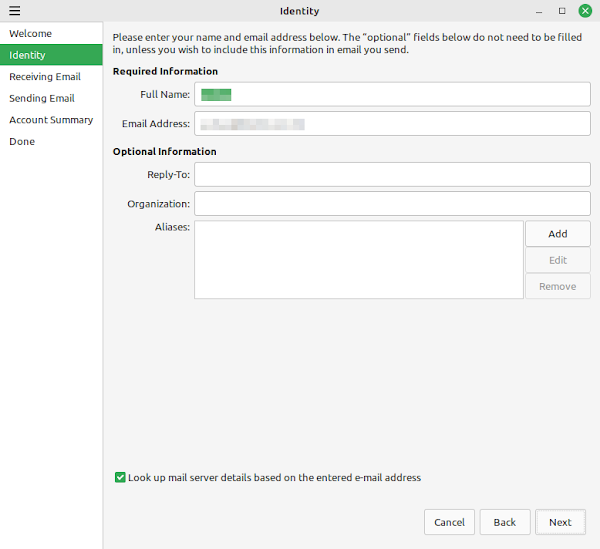

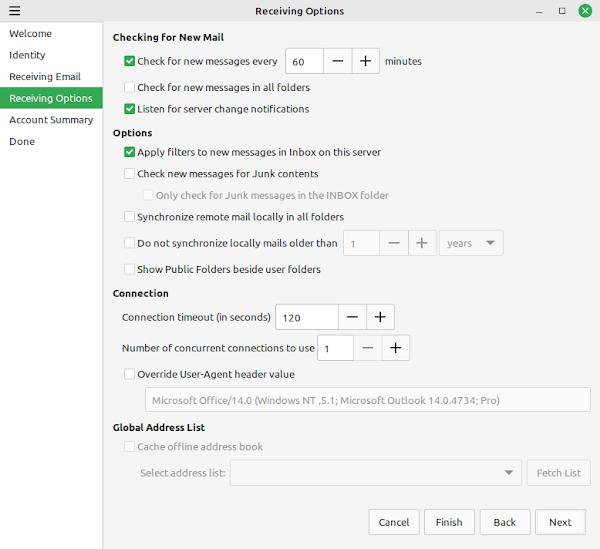
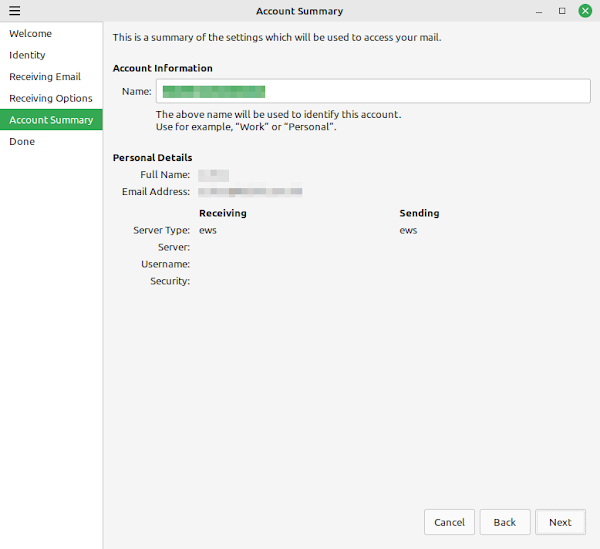
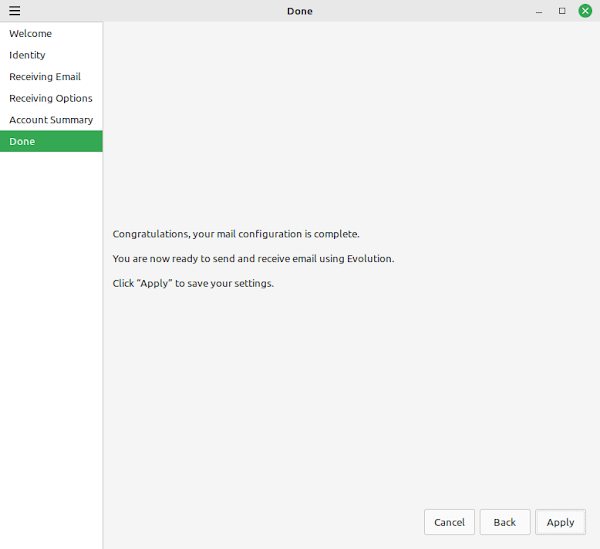




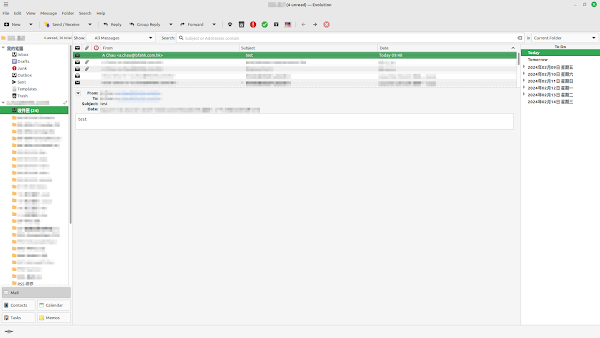
沒有留言 :
張貼留言